- Stiahnutie ovládača virtuálnej siete Microsoft Hosted Network Adapter je bohužiaľ nemožné, máme však niekoľko alternatív.
- Softvér môžete stále získať automatickou aktualizáciou ovládačov pomocou špeciálneho nástroja.
- Spustenie služby v systéme Windows 10 môže pomôcť tento problém vyriešiť, tak vyskúšajte.
- Skúste doladiť register a upravte hodnotu v kľúči HostedNetworkSettings.
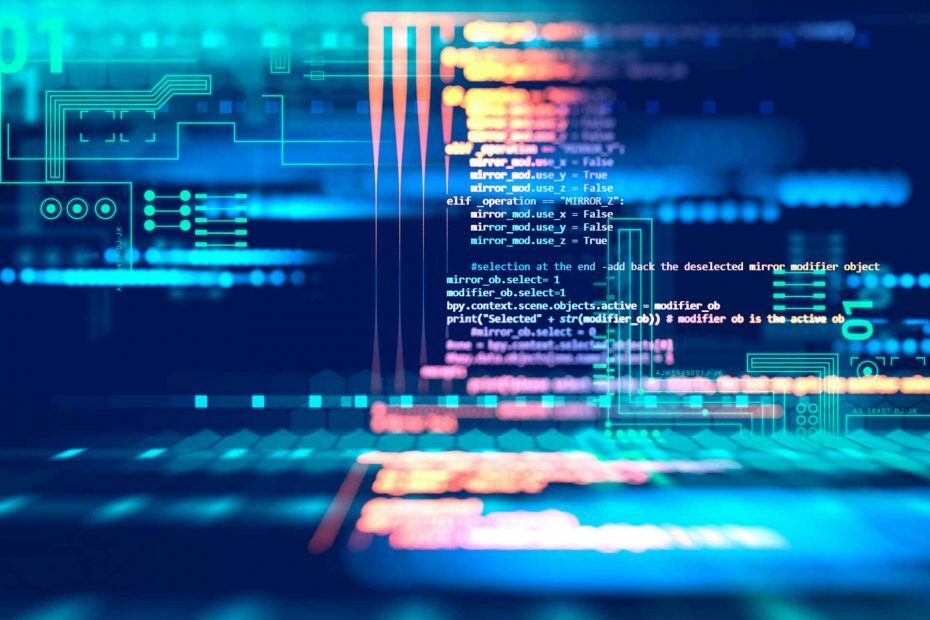
Tento softvér opraví bežné chyby v počítači, ochráni vás pred stratou súborov, škodlivým softvérom, zlyhaním hardvéru a optimalizuje váš počítač na maximálny výkon. Opravte problémy s počítačom a odstráňte vírusy hneď v 3 jednoduchých krokoch:
- Stiahnite si Restoro PC Repair Tool dodávaný s patentovanými technológiami (patent k dispozícii tu).
- Kliknite Spustite skenovanie nájsť problémy so systémom Windows, ktoré by mohli spôsobovať problémy s počítačom.
- Kliknite Opraviť všetko opraviť problémy ovplyvňujúce bezpečnosť a výkon vášho počítača
- Restoro bol stiahnutý používateľom 0 čitateľov tento mesiac.
Široká škála používateľov uviedla, že sa pokúša vytvoriť Hotspot Wi-Fi na ich Windows 10 PC bez úspechu.
To je pre používateľov mimoriadne frustrujúce, pretože sa zdá, že situáciu vytvára nový Windows 10 aktualizovať.
Tu je to, čo jeden používateľ musel povedať o tomto probléme Microsoft Answers:
V časti Sieťové adaptéry v Správcovi zariadení sa mi nepodarilo nájsť virtuálny sieťový adaptér hostovaný spoločnosťou Microsoft, ktorý je nevyhnutný na vytvorenie hotspotu Wi-Fi. Odkiaľ si môžem stiahnuť ovládač virtuálneho adaptéra hosteného v sieti Microsoft?
Aj keď v súčasnosti neexistuje oficiálny spôsob stiahnutia chýbajúceho ovládača, v tomto článku sa budeme venovať niektorým z najlepších spôsobov riešenia tohto problému.
Takže opäť vlastne neexistuje spôsob, ako prevziať ovládače sieťového virtuálneho adaptéra Microsoft Hosted.
V tomto článku vám však povieme, aké alternatívne metódy môžete použiť na odstránenie problému, keď v počítači nemôžete vytvoriť hotspot Wi-Fi.
Ako môžem opraviť sieťový virtuálny adaptér v systéme Windows 10?
1. Zrušte skrytie zariadenia v počítači
- Stlačte Windows + R kľúče, zadajte devmgmt.msc a stlačte Zadajte.
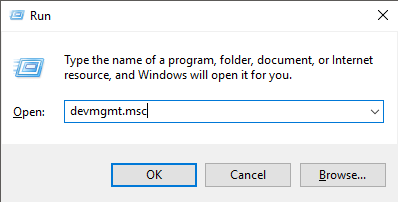
- Vyberte ikonu vyhliadka kartu a kliknite na Zobraziť skryté zariadenia.

- Skontrolujte, či je ovládač v zozname. Ak je to tak, kliknite na ňu pravým tlačidlom myši a vyberte Aktualizujte ovládač.
Zariadenia a ich ovládače môžu byť niekedy skryté, takže ich v Správcovi zariadení nevidíte. Vykonajte kroky uvedené vyššie, aby ste ich odhalili a aktualizovali.
2. Aktualizujte svoje ovládače
2.2. Aktualizujte svoje ovládače pomocou služby Windows Update
- Kliknite na vyhľadávacie pole Windows a zadajte text aktualizovať.
- Vyberte prvú možnosť v hornej časti výsledkov.

- Kliknite Skontroluj aktualizácie a počkajte na dokončenie procesu.
- Skontrolujte, či problém pretrváva.
2.1. Aktualizujte svoje ovládače pomocou nástroja na aktualizáciu ovládačov tretích strán
Spustením skenovania systému odhalíte potenciálne chyby

Stiahnite si Restoro
Nástroj na opravu PC

Kliknite Spustite skenovanie nájsť problémy so systémom Windows.

Kliknite Opraviť všetko opraviť problémy s patentovanými technológiami.
Spustite program PC Scan s nástrojom Restoro Repair Tool a vyhľadajte chyby, ktoré spôsobujú problémy so zabezpečením a spomalenia. Po dokončení skenovania proces opravy nahradí poškodené súbory novými súbormi a komponentmi systému Windows.
Najlepším riešením môže byť použitie špeciálneho softvéru na aktualizáciu ovládača, aby sa zabránilo riziku poškodenia niečoho v počítači.
Nie je ľahší spôsob, ako to urobiť, ako použiť špecializovaný nástroj, ktorý dokáže váš problém vyriešiť za pár sekúnd.
 Ovládače sú nevyhnutné pre váš počítač a všetky programy, ktoré denne používate. Ak sa chcete vyhnúť zrúteniu, zamrznutiu, chybám, oneskoreniu alebo iným problémom, budete ich musieť neustále aktualizovať.Neustála kontrola aktualizácií ovládačov je časovo náročná. Našťastie môžete použiť automatizované riešenie, ktoré bezpečne skontroluje nové aktualizácie a ľahko ich použije, a preto dôrazne odporúčame DriverFix.Podľa týchto jednoduchých krokov môžete bezpečne aktualizovať svoje ovládače:
Ovládače sú nevyhnutné pre váš počítač a všetky programy, ktoré denne používate. Ak sa chcete vyhnúť zrúteniu, zamrznutiu, chybám, oneskoreniu alebo iným problémom, budete ich musieť neustále aktualizovať.Neustála kontrola aktualizácií ovládačov je časovo náročná. Našťastie môžete použiť automatizované riešenie, ktoré bezpečne skontroluje nové aktualizácie a ľahko ich použije, a preto dôrazne odporúčame DriverFix.Podľa týchto jednoduchých krokov môžete bezpečne aktualizovať svoje ovládače:
- Stiahnite a nainštalujte DriverFix.
- Spustite aplikáciu.
- Počkajte, kým DriverFix zistí všetky vaše chybné ovládače.
- Softvér vám teraz zobrazí všetky ovládače, ktoré majú problémy, a stačí vybrať tie, ktoré sa vám páčili opravené.
- Počkajte, kým DriverFix stiahne a nainštaluje najnovšie ovládače.
- Reštart aby sa zmeny prejavili.

DriverFix
Ovládače už nebudú spôsobovať problémy, ak si dnes stiahnete a použijete tento výkonný softvér.
Navštíviť webovú stránku
Zrieknutie sa zodpovednosti: tento program je potrebné inovovať z bezplatnej verzie, aby bolo možné vykonať niektoré konkrétne akcie.
3. Použite automatickú konfiguráciu WLAN
- Stlačte tlačidlo Windows + Rklávesová skratka, napíšservices.msc, a stlačte Zadajte.
- Prejdite zoznamom a kliknite pravým tlačidlom myši WLAN AutoConfig, a kliknite Štart.
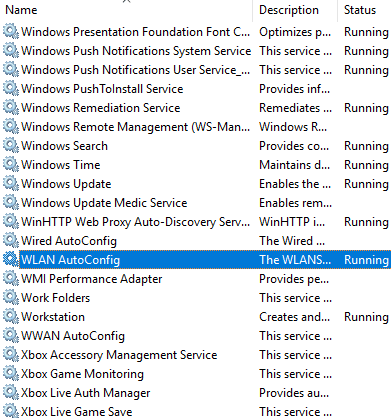
- Skontrolujte, či je problém vyriešený.
Niektorí používatelia tvrdia, že tento problém vyriešili spustením služby WLAN AutoConfig, takže to vyskúšajte pomocou vyššie uvedených krokov.
4. Zmeňte hodnotu v editore databázy Registry
- Stlačte Windows + R, napíš regedit, a udrieť Zadajte.
- Prejdite na toto miesto:
HKEY_LOCAL_MACHINE \ System \ CurrentControlSet \ Services \ Wlansvc \ Parameters \ HostedNetworkSettings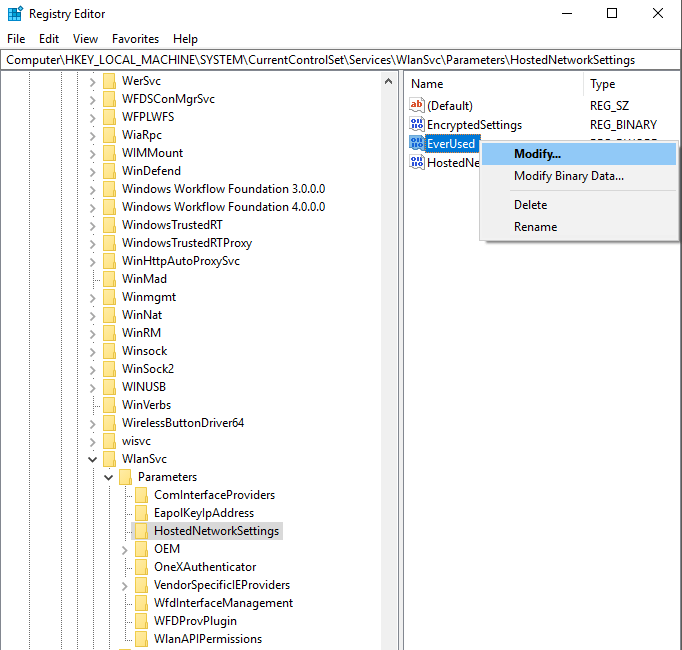
- Pravým tlačidlom myši kliknite na ikonu EverUsed parameter a vyberte Upraviť
- Zmeňte hodnotu na 1 a vyberte hexadecimálne.
- Zatvorte Editor databázy Registry a skontrolujte, či je problém vyriešený.
Tento problém môže vyriešiť zmena hodnoty databázy Registry pre parameter HostedNetworkSettings, preto postupujte tak, ako je uvedené vyššie.
5. Pomocou aplikácie Microsoft Store obídete chýbajúcu podporu hostovanej siete
- Stlačte Kláves Windows + X a vyberte PowerShell (správca).
- V okne PowerShell spustite nasledujúci príkaz a stlačte Zadajte:
netsh wlan show vodičov - Počkajte na ukončenie procesu a skontrolujte výsledky. (vaše výsledky by sa mali zobraziť: Hosted Network Supported: No)
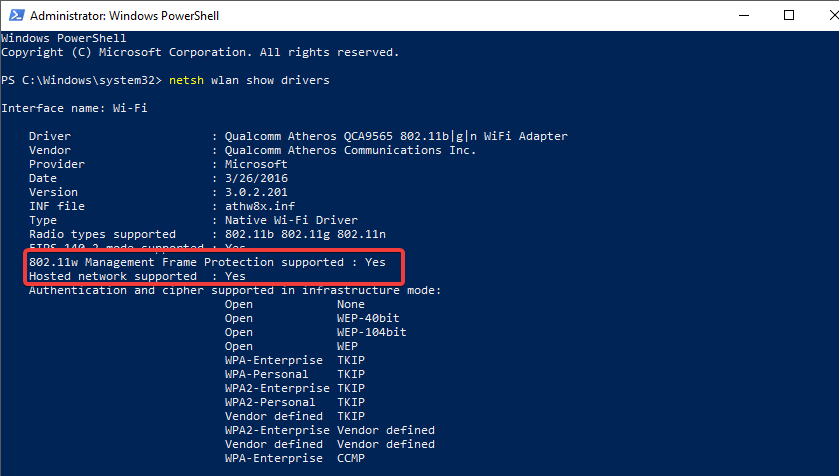
- Otvorte Microsoft Store a vyhľadajte NoWifi žiadosť.
- Kliknite Získajte a počkajte na dokončenie procesu.
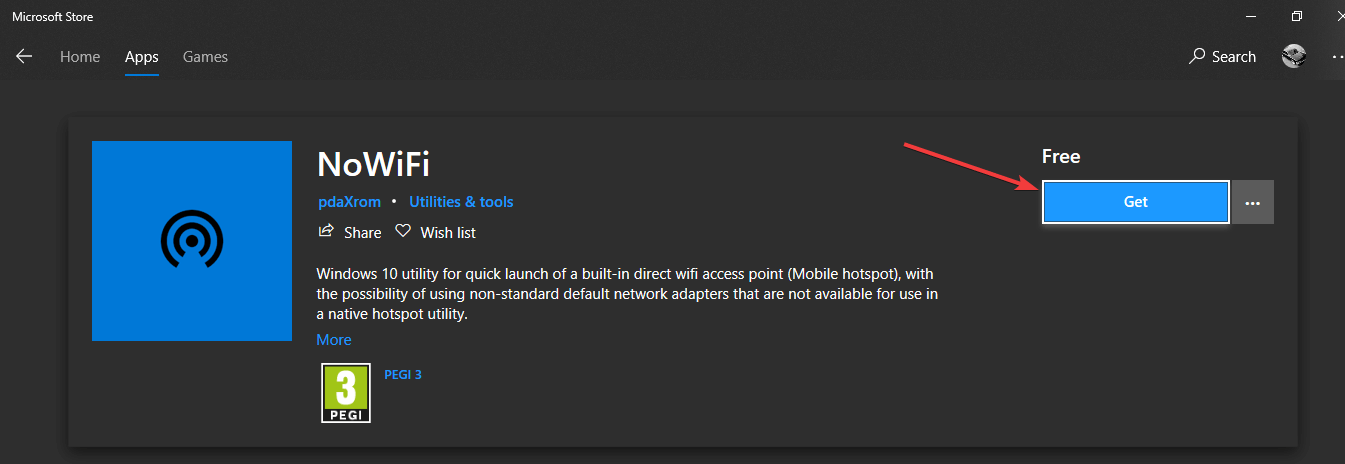
- Otvor NoWifi aplikáciu, zadajte názov do SSID políčko a heslo, potom prepnite tlačidlo Prístupový bod do On.
- Wi-fi hotspot je teraz nastavený a pripravený na použitie.
V tomto článku sme preskúmali najlepšie metódy riešenia problémov, aby sme sa pokúsili opraviť chýbajúci ovládač sieťového virtuálneho adaptéra v systéme Windows 10, a nakoniec sme preskúmali jednoduché riešenie tohto problému.
Postupujte podľa pokynov v tomto článku v poradí, v akom boli napísané, aby ste predišli ďalším problémom s počítačom so systémom Windows 10.
Pretože ide o problém spôsobený problematickými ovládačmi, mali by ste skontrolovať naše najlepší softvér na aktualizáciu ovládačov pre Windows 10 zoznam a zaobstarajte si na to skvelý nástroj.
Neváhajte nás kontaktovať, ak vám tento článok pomohol vyriešiť váš problém, pomocou nižšie uvedenej sekcie komentárov.
 Stále máte problémy?Opravte ich pomocou tohto nástroja:
Stále máte problémy?Opravte ich pomocou tohto nástroja:
- Stiahnite si tento nástroj na opravu PC hodnotené Skvelé na TrustPilot.com (sťahovanie sa začína na tejto stránke).
- Kliknite Spustite skenovanie nájsť problémy so systémom Windows, ktoré by mohli spôsobovať problémy s počítačom.
- Kliknite Opraviť všetko opraviť problémy s patentovanými technológiami (Exkluzívna zľava pre našich čitateľov).
Restoro bol stiahnutý používateľom 0 čitateľov tento mesiac.


![Ovládač SM zbernice pre Windows 11 [64-bitové stiahnutie]](/f/af5ec6e18015f2beac68e2df9a6fbbce.png?width=300&height=460)